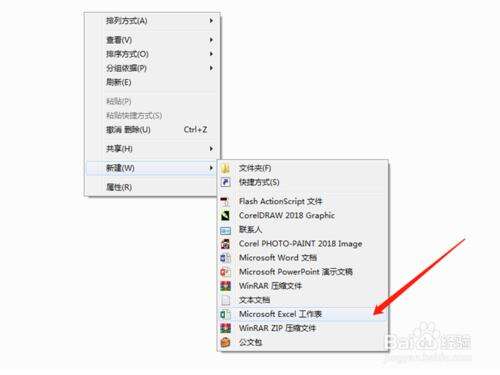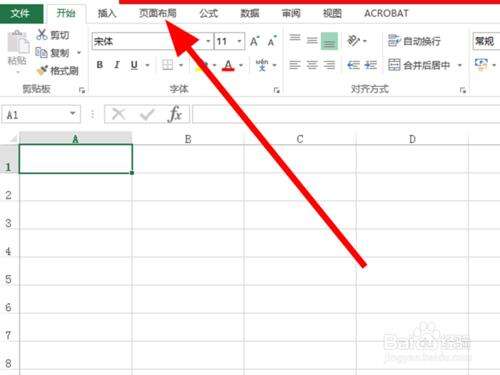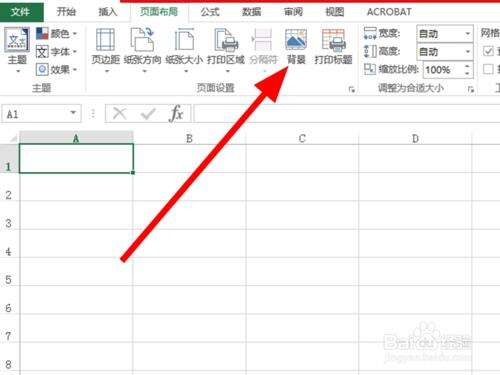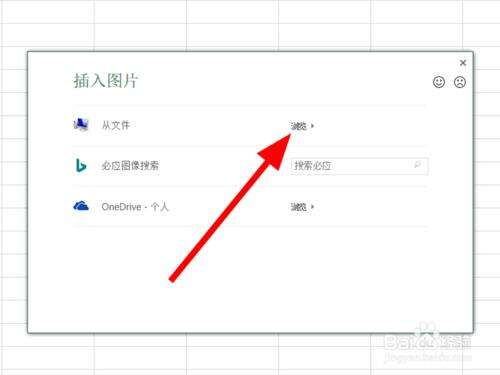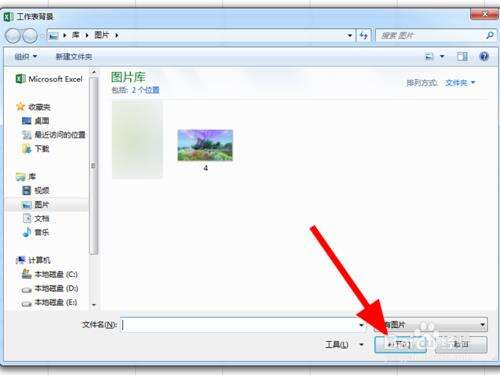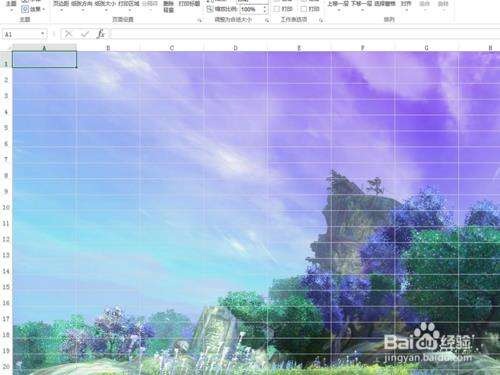excel表格中如何设置背景图片
办公教程导读
收集整理了【excel表格中如何设置背景图片】办公软件教程,小编现在分享给大家,供广大互联网技能从业者学习和参考。文章包含309字,纯文字阅读大概需要1分钟。
办公教程内容图文
二、在excel表格中,选择一个单元格,点击上面选项栏的页面布局
三、在页面布局的窗口中,点击背景的选项
四、在插入图片的弹出窗中,点击从文件后面的浏览
五、在电脑中找到想设置为背景的图片,选中后点击打开的按钮
六、点击后,Excel表格中背景图片设置完成
总结
一、1、打开excel工作表,点击页面布局—背景
2、从电脑中选择图片,点击打开即可
注意事项
背景图尽量选择清晰一些的图片
excel相关攻略推荐:
excel如何换顺序_excel换顺序方法一览
excel如何打出0开头的数字?
excel怎么求合计?excel求合计步骤分享
办公教程总结
以上是为您收集整理的【excel表格中如何设置背景图片】办公软件教程的全部内容,希望文章能够帮你了解办公软件教程excel表格中如何设置背景图片。
如果觉得办公软件教程内容还不错,欢迎将网站推荐给好友。